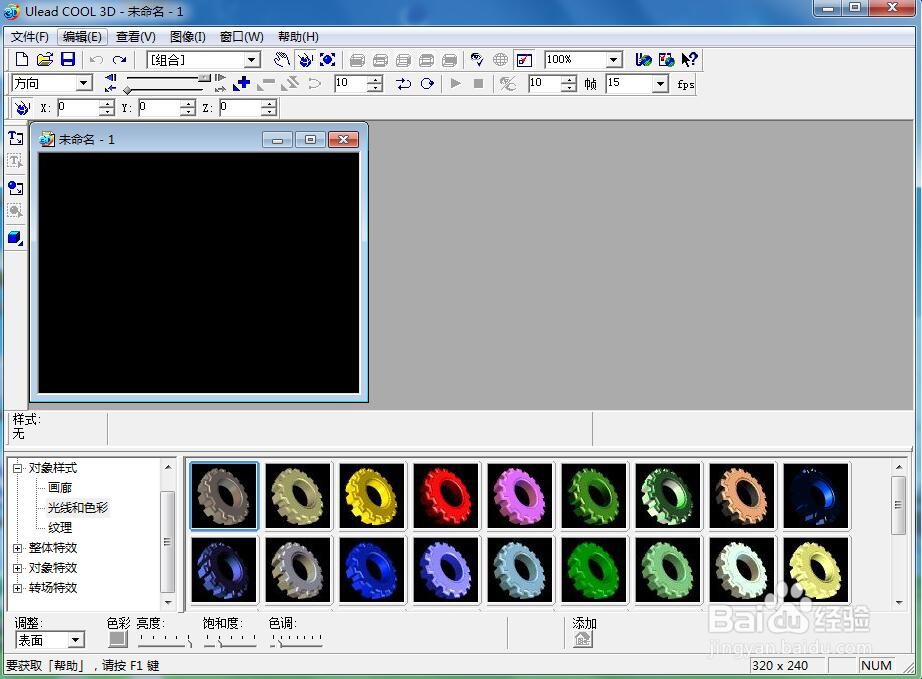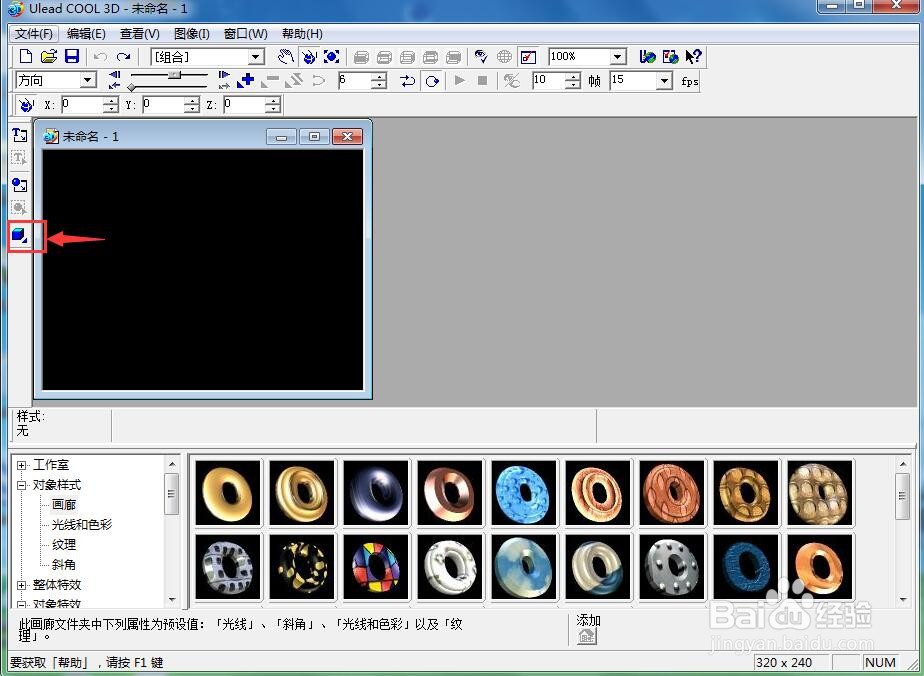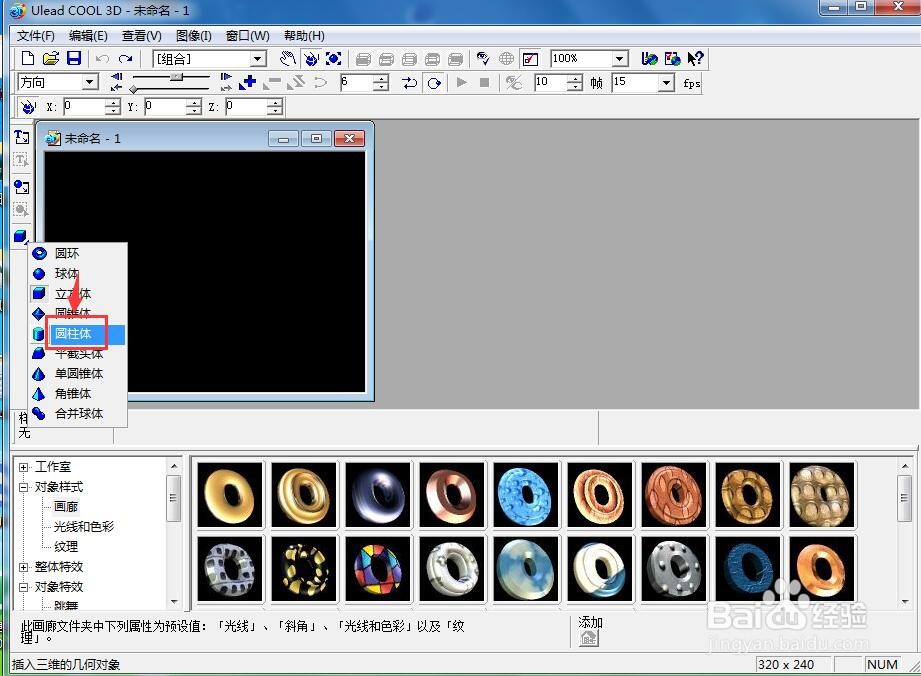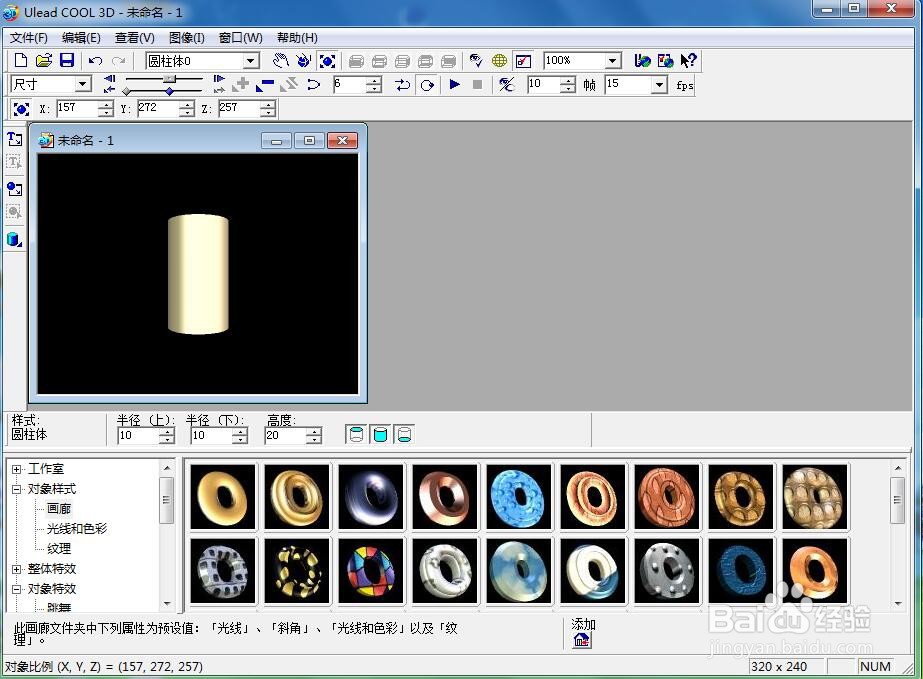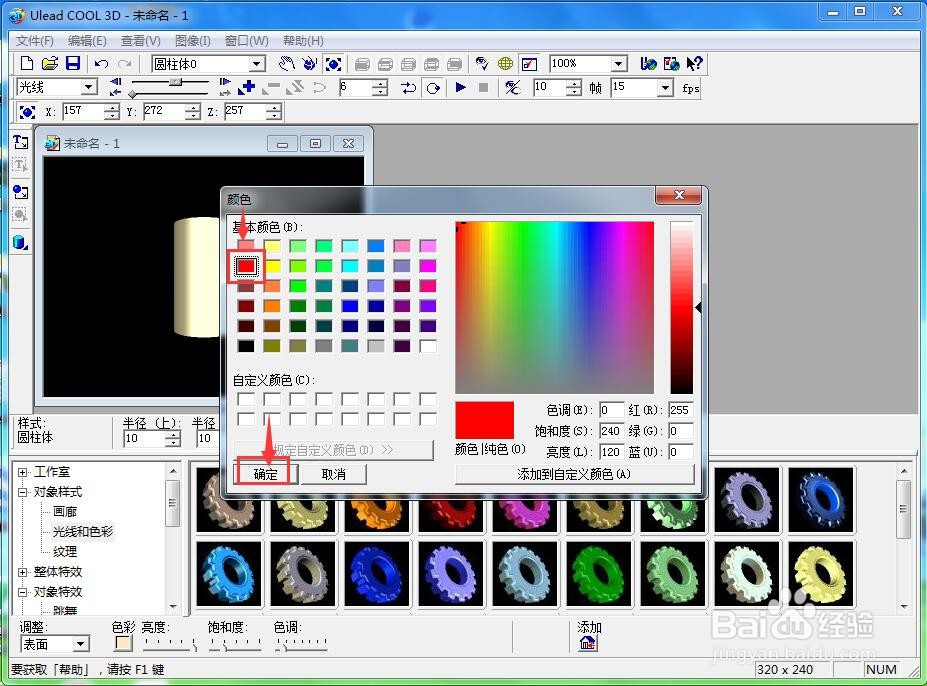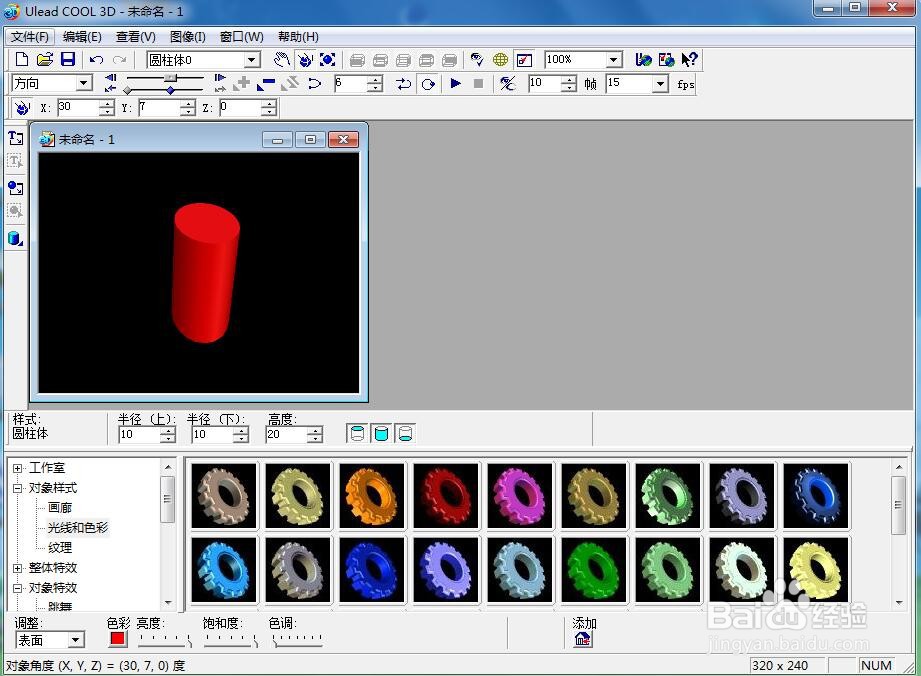ulead cool 3d创建红色圆柱体
1、打开ulead cool 3d,进入它的主界面;
2、用鼠标点击插入几何对象;
3、在打开的子菜单中点击圆柱体;
4、在ulead cool 3d中出现一个圆柱体;
5、在对象样式中点击光线和色彩,选择色彩;
6、点击红色,按确定;
7、点击旋转按钮,将圆柱体旋转一下,我们就可以看到创建好了一个红色圆柱体。
声明:本网站引用、摘录或转载内容仅供网站访问者交流或参考,不代表本站立场,如存在版权或非法内容,请联系站长删除,联系邮箱:site.kefu@qq.com。
阅读量:32
阅读量:63
阅读量:45
阅读量:92
阅读量:73